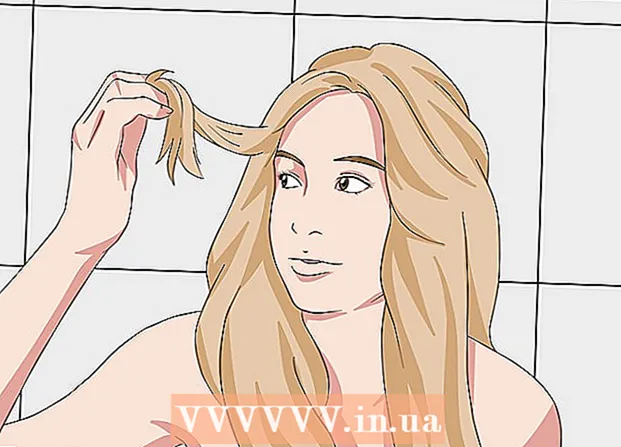Συγγραφέας:
Roger Morrison
Ημερομηνία Δημιουργίας:
1 Σεπτέμβριος 2021
Ημερομηνία Ενημέρωσης:
1 Ιούλιος 2024

Περιεχόμενο
- Για να πας
- Μέθοδος 1 από 6: Δημιουργία λογαριασμού Skype
- Μέθοδος 2 από 6: Λήψη και εγκατάσταση του Skype στα Windows
- Μέθοδος 3 από 6: Λήψη και εγκατάσταση του Skype σε Mac OS X
- Μέθοδος 4 από 6: Συνδεθείτε στο Skype
- Μέθοδος 5 από 6: Συνδεθείτε στο Skype με λογαριασμό Microsoft
- Μέθοδος 6 από 6: Συνδεθείτε στο Skype με λογαριασμό Facebook
Το Skype είναι ένα πρόγραμμα με το οποίο μπορείτε να πραγματοποιείτε τηλεφωνικές και βιντεοκλήσεις. Για να μπορέσετε να χρησιμοποιήσετε το Skype θα πρέπει να δημιουργήσετε έναν λογαριασμό στον ιστότοπο του Skype. Εάν έχετε ήδη λογαριασμό Microsoft ή Facebook, μπορείτε να το χρησιμοποιήσετε αντί να δημιουργήσετε λογαριασμό Skype. Μπορείτε να δημιουργήσετε έναν νέο λογαριασμό μόνοι σας στην εφαρμογή Skype.
Για να πας
Μέθοδος 1 από 6: Δημιουργία λογαριασμού Skype
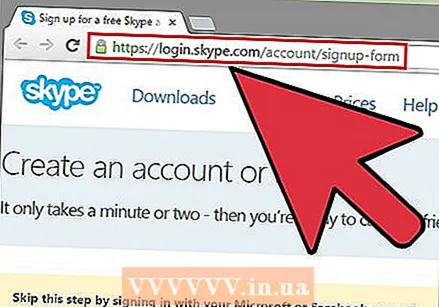 Μεταβείτε στη σελίδα εγγραφής Skype. Εάν έχετε ήδη λογαριασμό Microsoft ή Facebook, μπορείτε να παραλείψετε αυτό το μέρος και να κάνετε λήψη και εγκατάσταση του Skype. Μεταβείτε στη διεύθυνση https://login.skype.com/account/signup-form.
Μεταβείτε στη σελίδα εγγραφής Skype. Εάν έχετε ήδη λογαριασμό Microsoft ή Facebook, μπορείτε να παραλείψετε αυτό το μέρος και να κάνετε λήψη και εγκατάσταση του Skype. Μεταβείτε στη διεύθυνση https://login.skype.com/account/signup-form. 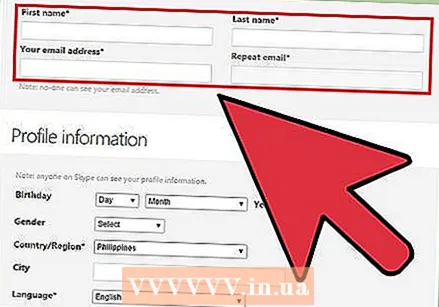 Εισαγάγετε το όνομα και τη διεύθυνση email σας. Στο πεδίο Όνομα πρέπει να εισαγάγετε το όνομά σας. Στο πεδίο Επώνυμο, πρέπει να εισαγάγετε το επώνυμό σας. Στο πεδίο Διεύθυνση e-mail, πρέπει να εισαγάγετε τη διεύθυνση e-mail σας. Στο πεδίο Repeat E-mail, πρέπει να εισαγάγετε ξανά τη διεύθυνση e-mail σας.
Εισαγάγετε το όνομα και τη διεύθυνση email σας. Στο πεδίο Όνομα πρέπει να εισαγάγετε το όνομά σας. Στο πεδίο Επώνυμο, πρέπει να εισαγάγετε το επώνυμό σας. Στο πεδίο Διεύθυνση e-mail, πρέπει να εισαγάγετε τη διεύθυνση e-mail σας. Στο πεδίο Repeat E-mail, πρέπει να εισαγάγετε ξανά τη διεύθυνση e-mail σας. 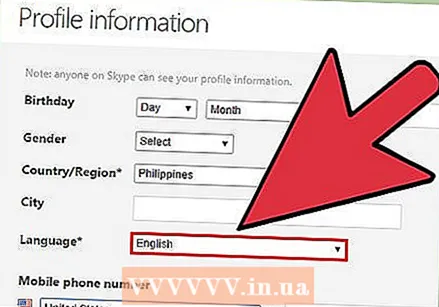 Επιλέξτε τη γλώσσα με την οποία θέλετε να χρησιμοποιήσετε το Skype. Κάντε κύλιση προς τα κάτω και στην ενότητα Πληροφορίες προφίλ, δίπλα στο Language, επιλέξτε τη γλώσσα που θέλετε να χρησιμοποιήσετε με το Skype.
Επιλέξτε τη γλώσσα με την οποία θέλετε να χρησιμοποιήσετε το Skype. Κάντε κύλιση προς τα κάτω και στην ενότητα Πληροφορίες προφίλ, δίπλα στο Language, επιλέξτε τη γλώσσα που θέλετε να χρησιμοποιήσετε με το Skype. - Μπορείτε επίσης να εισαγάγετε άλλες πληροφορίες, αλλά αυτό είναι προαιρετικό.
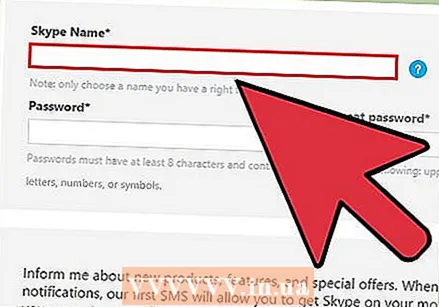 Επιλέξτε ένα όνομα Skype. Στο πεδίο Όνομα Skype πρέπει να εισαγάγετε ένα όνομα Skype που θέλετε να χρησιμοποιήσετε και, στη συνέχεια, κάντε κλικ στο κουμπί; Κάντε κλικ. Τώρα θα δείτε εάν το όνομα Skype σας είναι διαθέσιμο. Εάν όχι, θα προταθούν εναλλακτικές λύσεις.
Επιλέξτε ένα όνομα Skype. Στο πεδίο Όνομα Skype πρέπει να εισαγάγετε ένα όνομα Skype που θέλετε να χρησιμοποιήσετε και, στη συνέχεια, κάντε κλικ στο κουμπί; Κάντε κλικ. Τώρα θα δείτε εάν το όνομα Skype σας είναι διαθέσιμο. Εάν όχι, θα προταθούν εναλλακτικές λύσεις. - Το όνομα Skype πρέπει να περιέχει τουλάχιστον 6 γράμματα ή αριθμούς. Το όνομα πρέπει να ξεκινά με ένα γράμμα και δεν μπορεί να περιέχει κενά ή θαυμαστικά.
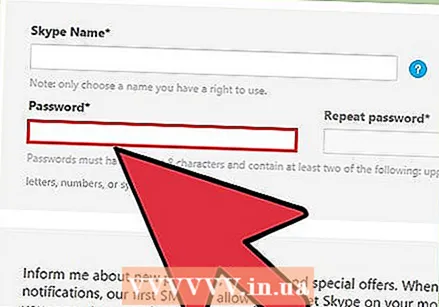 ΔΙΑΛΕΞΕ εναν κωδικο. Πρέπει να εισαγάγετε έναν κωδικό πρόσβασης στο πεδίο Κωδικός πρόσβασης. Βεβαιωθείτε ότι δεν ξεχάσετε αυτόν τον κωδικό πρόσβασης, αλλά ότι δεν είναι εύκολο να μαντέψετε. Στο πεδίο Επανάληψη κωδικού πρόσβασης πρέπει να εισαγάγετε ξανά τον κωδικό πρόσβασής σας.
ΔΙΑΛΕΞΕ εναν κωδικο. Πρέπει να εισαγάγετε έναν κωδικό πρόσβασης στο πεδίο Κωδικός πρόσβασης. Βεβαιωθείτε ότι δεν ξεχάσετε αυτόν τον κωδικό πρόσβασης, αλλά ότι δεν είναι εύκολο να μαντέψετε. Στο πεδίο Επανάληψη κωδικού πρόσβασης πρέπει να εισαγάγετε ξανά τον κωδικό πρόσβασής σας. - Ο κωδικός πρόσβασής σας πρέπει να περιέχει από 6 έως 20 γράμματα ή αριθμούς.
- Ίσως είναι καλή ιδέα να γράψετε τον κωδικό πρόσβασής σας κάπου.
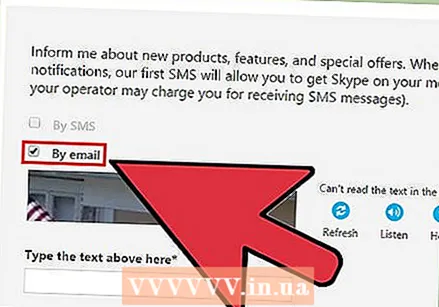 Επιλέξτε αν θέλετε να λαμβάνετε e-mail σχετικά με το Skype. Εάν θέλετε να λαμβάνετε e-mail σχετικά με το Skype, πρέπει να επιλέξετε το πλαίσιο By E-mail. Εάν όχι, μην το ελέγξετε.
Επιλέξτε αν θέλετε να λαμβάνετε e-mail σχετικά με το Skype. Εάν θέλετε να λαμβάνετε e-mail σχετικά με το Skype, πρέπει να επιλέξετε το πλαίσιο By E-mail. Εάν όχι, μην το ελέγξετε. 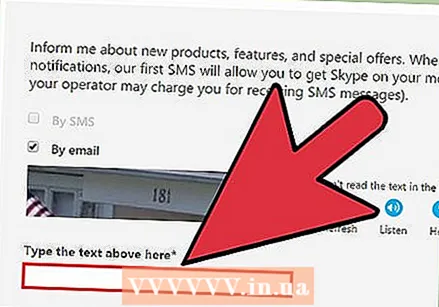 Πληκτρολογήστε τα γράμματα και τους αριθμούς στην εικόνα. Ως μέτρο ασφαλείας για την αποτροπή της αυτόματης δημιουργίας λογαριασμών από τους υπολογιστές, το Skype χρησιμοποιεί captcha. Πληκτρολογήστε τα γράμματα ή τους αριθμούς που βλέπετε στο πεδίο Πληκτρολογήστε το παραπάνω κείμενο.
Πληκτρολογήστε τα γράμματα και τους αριθμούς στην εικόνα. Ως μέτρο ασφαλείας για την αποτροπή της αυτόματης δημιουργίας λογαριασμών από τους υπολογιστές, το Skype χρησιμοποιεί captcha. Πληκτρολογήστε τα γράμματα ή τους αριθμούς που βλέπετε στο πεδίο Πληκτρολογήστε το παραπάνω κείμενο. - Κάντε κλικ στο κουμπί Ανανέωση εάν αντιμετωπίζετε προβλήματα με την ανάγνωση της εικόνας. Κάντε κλικ στην επιλογή Ακρόαση για να διαβάσετε τα γράμματα δυνατά.
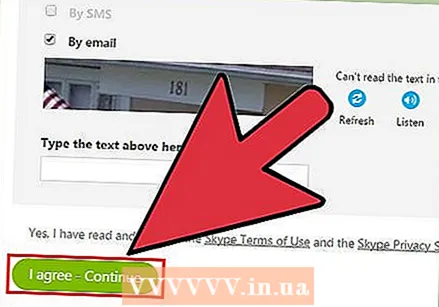 Κάντε κλικ στο Συμφωνώ - Συνέχεια. Τώρα είστε έτοιμοι να κάνετε λήψη και εγκατάσταση του Skype.
Κάντε κλικ στο Συμφωνώ - Συνέχεια. Τώρα είστε έτοιμοι να κάνετε λήψη και εγκατάσταση του Skype.
Μέθοδος 2 από 6: Λήψη και εγκατάσταση του Skype στα Windows
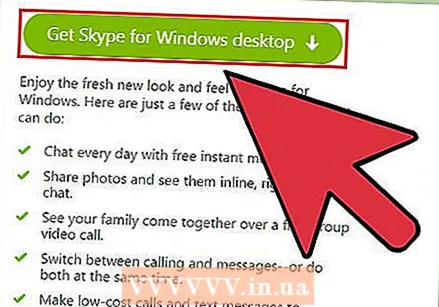 Λήψη Skype. Σε ένα πρόγραμμα περιήγησης, μεταβείτε στη διεύθυνση http://www.skype.com/en/download-skype/skype-for-computer/. Κάντε κλικ στο κουμπί Λήψη Skype. Θα ξεκινήσει η λήψη του αρχείου εγκατάστασης Skype.
Λήψη Skype. Σε ένα πρόγραμμα περιήγησης, μεταβείτε στη διεύθυνση http://www.skype.com/en/download-skype/skype-for-computer/. Κάντε κλικ στο κουμπί Λήψη Skype. Θα ξεκινήσει η λήψη του αρχείου εγκατάστασης Skype. - Από τη σελίδα λήψης Skype, μπορείτε να κατεβάσετε το Skype για οποιαδήποτε συσκευή κάνοντας κλικ στα κουμπιά της συσκευής στο πάνω μέρος της σελίδας.
 Ανοίξτε το αρχείο εγκατάστασης Skype. Στο φάκελο "Λήψεις" θα δείτε το αρχείο SkypeSetup.exe. Κάντε διπλό κλικ σε αυτό για να ξεκινήσετε τη διαδικασία εγκατάστασης.
Ανοίξτε το αρχείο εγκατάστασης Skype. Στο φάκελο "Λήψεις" θα δείτε το αρχείο SkypeSetup.exe. Κάντε διπλό κλικ σε αυτό για να ξεκινήσετε τη διαδικασία εγκατάστασης. 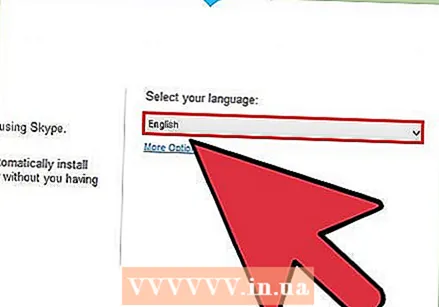 Επιλέξτε τη γλώσσα σας. Στο παράθυρο εγκατάστασης Skype, στην περιοχή Επιλογή γλώσσας, κάντε κλικ στο αναπτυσσόμενο μενού και, στη συνέχεια, κάντε κλικ στη γλώσσα με την οποία θέλετε να χρησιμοποιήσετε το Skype.
Επιλέξτε τη γλώσσα σας. Στο παράθυρο εγκατάστασης Skype, στην περιοχή Επιλογή γλώσσας, κάντε κλικ στο αναπτυσσόμενο μενού και, στη συνέχεια, κάντε κλικ στη γλώσσα με την οποία θέλετε να χρησιμοποιήσετε το Skype. 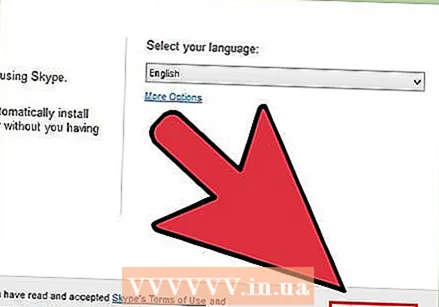 Ορίστε την επιλογή εκκίνησης Skype. Εάν θέλετε το Skype να ξεκινά αυτόματα με τον υπολογιστή σας, επιλέξτε το πλαίσιο Έναρξη Skype κατά την εκκίνηση του υπολογιστή. Εάν όχι, βεβαιωθείτε ότι αυτό το πλαίσιο δεν είναι επιλεγμένο. Κάντε κλικ στο Συμφωνώ - Επόμενο.
Ορίστε την επιλογή εκκίνησης Skype. Εάν θέλετε το Skype να ξεκινά αυτόματα με τον υπολογιστή σας, επιλέξτε το πλαίσιο Έναρξη Skype κατά την εκκίνηση του υπολογιστή. Εάν όχι, βεβαιωθείτε ότι αυτό το πλαίσιο δεν είναι επιλεγμένο. Κάντε κλικ στο Συμφωνώ - Επόμενο. - Κάνοντας κλικ στο More Options θα μπορείτε να επιλέξετε το φάκελο στον οποίο θα εγκατασταθεί το Skype και εάν το Skype θα δημιουργήσει μια συντόμευση στην επιφάνεια εργασίας σας.
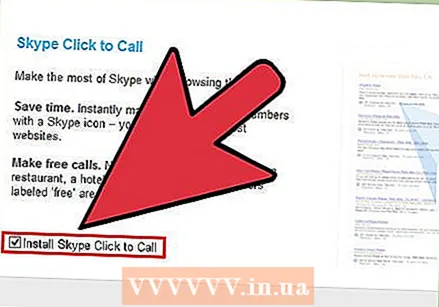 Επιλέξτε εάν θα εγκαταστήσετε τη δυνατότητα "Κλικ για κλήση" του Skype. Η δυνατότητα κλικ για κλήση του Skype θα προσθέσει ένα εικονίδιο δίπλα στους αριθμούς τηλεφώνου στο Διαδίκτυο που μπορείτε να καλέσετε μέσω Skype. Εάν θέλετε να χρησιμοποιήσετε αυτήν τη λειτουργία, επιλέξτε το πλαίσιο. Εάν όχι, βεβαιωθείτε ότι το πλαίσιο δεν είναι επιλεγμένο. Κάντε κλικ στο Συνέχεια.
Επιλέξτε εάν θα εγκαταστήσετε τη δυνατότητα "Κλικ για κλήση" του Skype. Η δυνατότητα κλικ για κλήση του Skype θα προσθέσει ένα εικονίδιο δίπλα στους αριθμούς τηλεφώνου στο Διαδίκτυο που μπορείτε να καλέσετε μέσω Skype. Εάν θέλετε να χρησιμοποιήσετε αυτήν τη λειτουργία, επιλέξτε το πλαίσιο. Εάν όχι, βεβαιωθείτε ότι το πλαίσιο δεν είναι επιλεγμένο. Κάντε κλικ στο Συνέχεια. 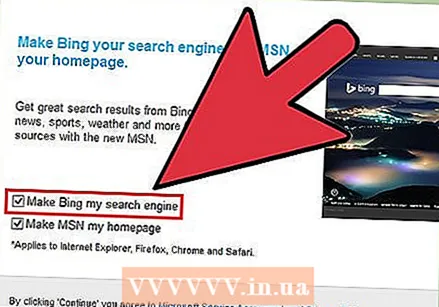 Επιλέξτε αν θέλετε να ορίσετε το Bing ως την προεπιλεγμένη μηχανή αναζήτησης. Εάν θέλετε να χρησιμοποιήσετε το Bing ως την προεπιλεγμένη μηχανή αναζήτησης στο πρόγραμμα περιήγησής σας, επιλέξτε το πλαίσιο Να γίνει το Bing ως προεπιλεγμένη μηχανή αναζήτησης. Εάν δεν θέλετε, βεβαιωθείτε ότι αυτό το πλαίσιο δεν είναι επιλεγμένο.
Επιλέξτε αν θέλετε να ορίσετε το Bing ως την προεπιλεγμένη μηχανή αναζήτησης. Εάν θέλετε να χρησιμοποιήσετε το Bing ως την προεπιλεγμένη μηχανή αναζήτησης στο πρόγραμμα περιήγησής σας, επιλέξτε το πλαίσιο Να γίνει το Bing ως προεπιλεγμένη μηχανή αναζήτησης. Εάν δεν θέλετε, βεβαιωθείτε ότι αυτό το πλαίσιο δεν είναι επιλεγμένο. - Με αυτήν την επιλογή θα χρησιμοποιήσετε το Bing ως την προεπιλεγμένη μηχανή αναζήτησης για όλα τα προγράμματα περιήγησής σας.
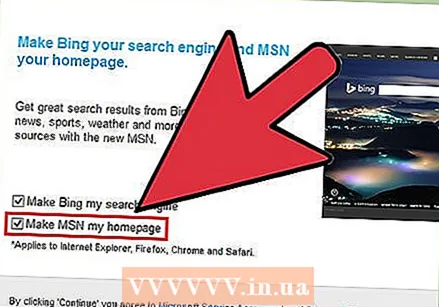 Επιλέξτε αν θέλετε να κάνετε το MSN ως αρχική σελίδα του προγράμματος περιήγησής σας. Εάν θέλετε το MSN να ανοίγει κάθε φορά που ανοίγετε ένα νέο παράθυρο ή καρτέλα του προγράμματος περιήγησης, βεβαιωθείτε ότι είναι επιλεγμένη η σελίδα "Δημιουργία από το MSN my Home". Εάν όχι, βεβαιωθείτε ότι αυτό το πλαίσιο δεν είναι επιλεγμένο. Κάντε κλικ στο Συνέχεια.
Επιλέξτε αν θέλετε να κάνετε το MSN ως αρχική σελίδα του προγράμματος περιήγησής σας. Εάν θέλετε το MSN να ανοίγει κάθε φορά που ανοίγετε ένα νέο παράθυρο ή καρτέλα του προγράμματος περιήγησης, βεβαιωθείτε ότι είναι επιλεγμένη η σελίδα "Δημιουργία από το MSN my Home". Εάν όχι, βεβαιωθείτε ότι αυτό το πλαίσιο δεν είναι επιλεγμένο. Κάντε κλικ στο Συνέχεια. - Εάν έχετε εγκαταστήσει λογισμικό προστασίας από ιούς, ενδέχεται να σας ζητηθεί να επιβεβαιώσετε την εγκατάσταση. Εάν ναι, κάντε κλικ στο Ναι για να συνεχίσετε. Εφόσον κάνετε λήψη του Skype από τον επίσημο ιστότοπο του Skype, δεν κινδυνεύετε.
- Όταν ολοκληρωθεί η εγκατάσταση του Skype, θα εμφανιστεί η σελίδα σύνδεσης του Skype.
Μέθοδος 3 από 6: Λήψη και εγκατάσταση του Skype σε Mac OS X
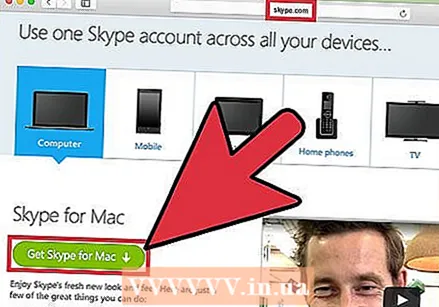 Λήψη Skype. Σε ένα πρόγραμμα περιήγησης, μεταβείτε στη διεύθυνση http://www.skype.com/en/download-skype/skype-for-computer/. Κάντε κλικ στο κουμπί Λήψη Skype. Θα ξεκινήσει η λήψη του αρχείου εγκατάστασης Skype.
Λήψη Skype. Σε ένα πρόγραμμα περιήγησης, μεταβείτε στη διεύθυνση http://www.skype.com/en/download-skype/skype-for-computer/. Κάντε κλικ στο κουμπί Λήψη Skype. Θα ξεκινήσει η λήψη του αρχείου εγκατάστασης Skype. - Από τη σελίδα λήψης Skype, μπορείτε να κατεβάσετε το Skype για οποιαδήποτε συσκευή έχετε κάνοντας κλικ στα κουμπιά της συσκευής στο πάνω μέρος της σελίδας.
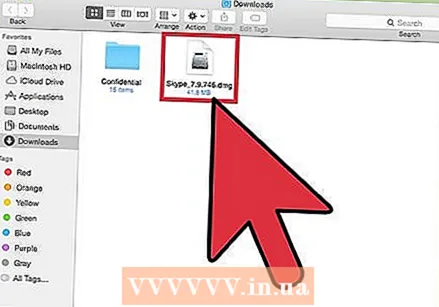 Ανοίξτε το αρχείο Skype DMG. Στο φάκελο "Λήψεις", αναζητήστε το αρχείο Skype.dmg. Κάντε διπλό κλικ για να το ανοίξετε.
Ανοίξτε το αρχείο Skype DMG. Στο φάκελο "Λήψεις", αναζητήστε το αρχείο Skype.dmg. Κάντε διπλό κλικ για να το ανοίξετε. 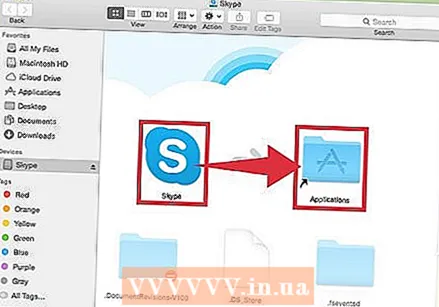 Εγκαταστήστε το Skype. Στο παράθυρο Skype πρέπει να κάνετε κλικ στο Skype.app και να το σύρετε στο φάκελο Applications. Το Skype είναι εγκατεστημένο στο φάκελο Εφαρμογές.
Εγκαταστήστε το Skype. Στο παράθυρο Skype πρέπει να κάνετε κλικ στο Skype.app και να το σύρετε στο φάκελο Applications. Το Skype είναι εγκατεστημένο στο φάκελο Εφαρμογές.
Μέθοδος 4 από 6: Συνδεθείτε στο Skype
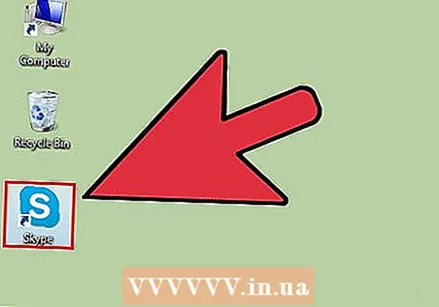 Ανοίξτε το Skype.
Ανοίξτε το Skype.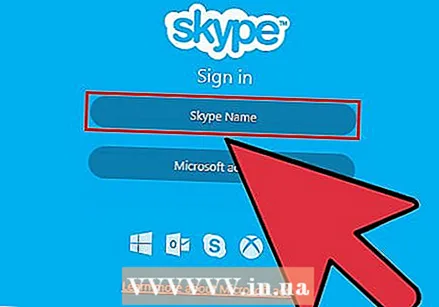 Κάντε κλικ στο Skype Name.
Κάντε κλικ στο Skype Name.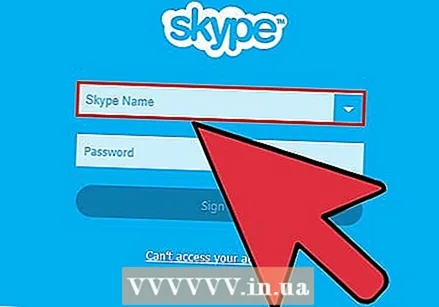 Εισαγάγετε το όνομα και τον κωδικό πρόσβασης Skype. Το όνομα Skype είναι το όνομα Skype που έχετε επιλέξει και όχι η διεύθυνση email σας.
Εισαγάγετε το όνομα και τον κωδικό πρόσβασης Skype. Το όνομα Skype είναι το όνομα Skype που έχετε επιλέξει και όχι η διεύθυνση email σας.  Κάντε κλικ στο Σύνδεση. Το Skype θα αποθηκεύσει τα στοιχεία σύνδεσής σας για την επόμενη φορά που θέλετε να εγγραφείτε.
Κάντε κλικ στο Σύνδεση. Το Skype θα αποθηκεύσει τα στοιχεία σύνδεσής σας για την επόμενη φορά που θέλετε να εγγραφείτε.
Μέθοδος 5 από 6: Συνδεθείτε στο Skype με λογαριασμό Microsoft
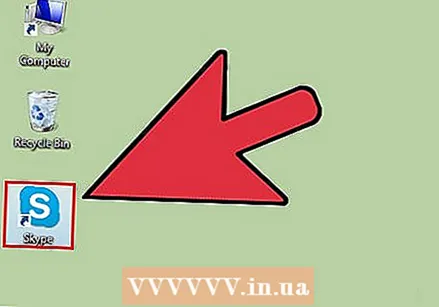 Ανοίξτε το Skype.
Ανοίξτε το Skype.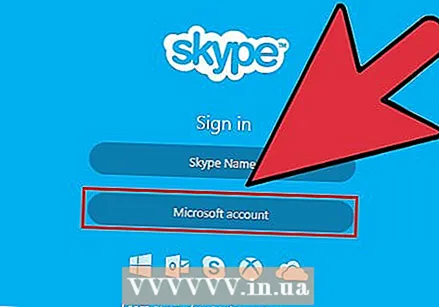 Κάντε κλικ στο λογαριασμό Microsoft.
Κάντε κλικ στο λογαριασμό Microsoft.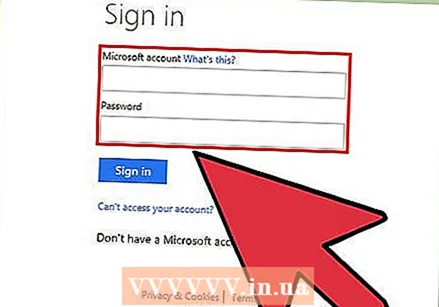 Εισαγάγετε το όνομα και τον κωδικό πρόσβασης του λογαριασμού Microsoft. Το όνομα του λογαριασμού σας Microsoft είναι η διεύθυνση ηλεκτρονικού ταχυδρομείου που χρησιμοποιήσατε για τη δημιουργία του λογαριασμού Microsoft.
Εισαγάγετε το όνομα και τον κωδικό πρόσβασης του λογαριασμού Microsoft. Το όνομα του λογαριασμού σας Microsoft είναι η διεύθυνση ηλεκτρονικού ταχυδρομείου που χρησιμοποιήσατε για τη δημιουργία του λογαριασμού Microsoft. 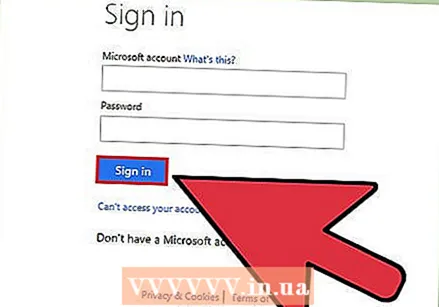 Κάντε κλικ στο Σύνδεση. Το Skype θα αποθηκεύσει τα στοιχεία σύνδεσής σας για την επόμενη φορά που θα ανοίξετε το πρόγραμμα.
Κάντε κλικ στο Σύνδεση. Το Skype θα αποθηκεύσει τα στοιχεία σύνδεσής σας για την επόμενη φορά που θα ανοίξετε το πρόγραμμα.
Μέθοδος 6 από 6: Συνδεθείτε στο Skype με λογαριασμό Facebook
 Ανοίξτε το Skype.
Ανοίξτε το Skype.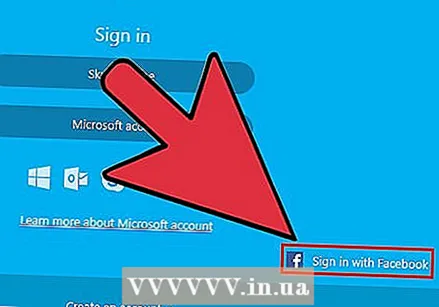 Κάντε κλικ στο Σύνδεση με Facebook. Αυτό βρίσκεται στην κάτω δεξιά γωνία του παραθύρου Skype.
Κάντε κλικ στο Σύνδεση με Facebook. Αυτό βρίσκεται στην κάτω δεξιά γωνία του παραθύρου Skype. 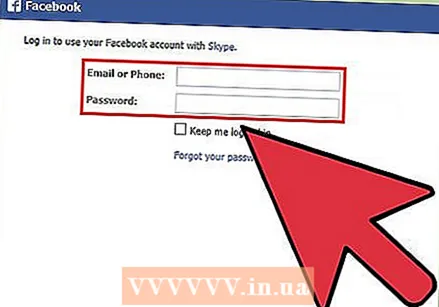 Στο παράθυρο σύνδεσης στο Facebook, πρέπει να εισαγάγετε τον αριθμό τηλεφώνου ή τη διεύθυνση email που χρησιμοποιείτε για να συνδεθείτε στο Facebook.
Στο παράθυρο σύνδεσης στο Facebook, πρέπει να εισαγάγετε τον αριθμό τηλεφώνου ή τη διεύθυνση email που χρησιμοποιείτε για να συνδεθείτε στο Facebook.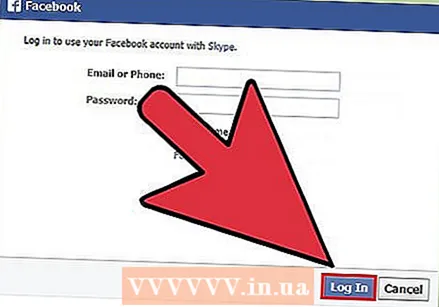 Κάντε κλικ στο Σύνδεση.
Κάντε κλικ στο Σύνδεση.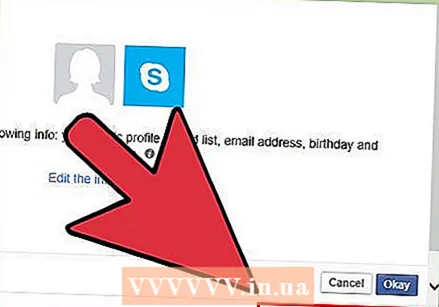 Επιλέξτε εάν θέλετε να συνδεθείτε αυτόματα μέσω Facebook κατά την εκκίνηση του Skype. Εάν θέλετε, κάντε κλικ στο πλαίσιο ελέγχου Σύνδεση όταν ξεκινά το Skype.
Επιλέξτε εάν θέλετε να συνδεθείτε αυτόματα μέσω Facebook κατά την εκκίνηση του Skype. Εάν θέλετε, κάντε κλικ στο πλαίσιο ελέγχου Σύνδεση όταν ξεκινά το Skype. - Το πλαίσιο ελέγχου βρίσκεται κάτω δεξιά.
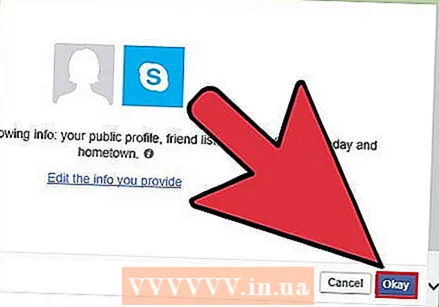 Ολοκληρώστε τη διαδικασία σύνδεσης. Κάντε κλικ στο Σύνδεση με Facebook.
Ολοκληρώστε τη διαδικασία σύνδεσης. Κάντε κλικ στο Σύνδεση με Facebook. 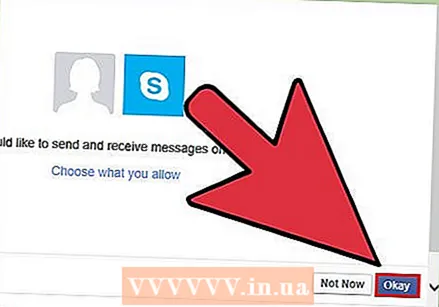 Επιτρέψτε στο Skype να χρησιμοποιεί τον λογαριασμό σας στο Facebook. Κάντε κλικ στο Allow για να επιτρέψετε στο Skype να χρησιμοποιεί τον λογαριασμό σας στο Facebook.
Επιτρέψτε στο Skype να χρησιμοποιεί τον λογαριασμό σας στο Facebook. Κάντε κλικ στο Allow για να επιτρέψετε στο Skype να χρησιμοποιεί τον λογαριασμό σας στο Facebook. - Αυτό θα επιτρέψει στο Skype να δημοσιεύει μηνύματα και να έχει πρόσβαση στη ροή ειδήσεων και στη συνομιλία σας στο Facebook.
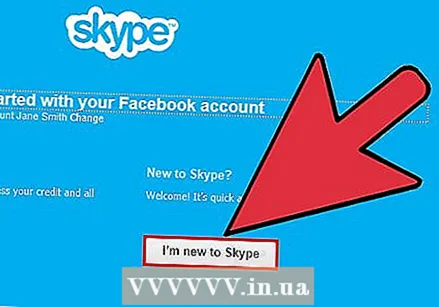 Κάντε κλικ στο Ξεκινήστε.
Κάντε κλικ στο Ξεκινήστε.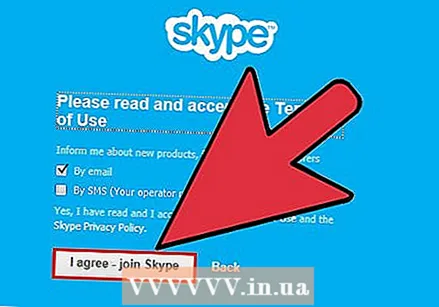 Διαβάστε και αποδεχτείτε τους Όρους Χρήσης του Skype. Διαβάστε τους Όρους Χρήσης του Skype και κάντε κλικ στην επιλογή Συμφωνώ - Συνέχεια. Το Skype θα χρησιμοποιήσει το Facebook για να συνδεθεί την επόμενη φορά που θα ανοίξετε το πρόγραμμα.
Διαβάστε και αποδεχτείτε τους Όρους Χρήσης του Skype. Διαβάστε τους Όρους Χρήσης του Skype και κάντε κλικ στην επιλογή Συμφωνώ - Συνέχεια. Το Skype θα χρησιμοποιήσει το Facebook για να συνδεθεί την επόμενη φορά που θα ανοίξετε το πρόγραμμα.